
- •Министерство образования республики беларусь учреждение образования «могилевский государственный политехнический колледж»
- •Практическая работа № 23
- •Создание веб-страницы в редакторе Front Page
- •Графика на веб-странице
- •Гиперссылки на веб-странице
- •5 Индивидуальное задание
- •6 Содержание отчета (в электронном виде)
- •7 Контрольные вопросы
Гиперссылки на веб-странице
При создании гиперссылки необходимо выделить ее в документе и задать адрес перехода по данной ссылке. В качестве гиперссылки могут выступать слова, группы слов, изображения. Текстовые ссылки обычно отмечаются цветом и подчеркиваются, а графические иногда обводятся рамкой. Благодаря этому они отличаются от обычного текста и других элементов страницы.
Ссылки могут обеспечивать переход к веб-страницам или иным документам, например рисункам, презентациям, видеофрагментам, расположенным как на данном сайте (внутренние ссылки), так и на других сайтах (внешние ссылки).
Чтобы
создать гиперссылку надо выделить текст
или рисунок, который требуется использовать
в качестве гиперссылки. На панели
инструментов Стандартная
нажать кнопку Вставка
гиперссылки
![]() .
В группе Связать
с
выбрать значение файлом,
веб-страницей.
Выбрать необходимый файл или страницу.
Ввести текст подсказки, которая
отображается, когда посетитель узла
наводит указатель мыши на гиперссылку,
и нажать кнопку OK.
.
В группе Связать
с
выбрать значение файлом,
веб-страницей.
Выбрать необходимый файл или страницу.
Ввести текст подсказки, которая
отображается, когда посетитель узла
наводит указатель мыши на гиперссылку,
и нажать кнопку OK.
5 Индивидуальное задание
Создайте в редакторе FrontPage веб-страницу «Радуга» и разместите на ней таблицу и текст, как показано на рисунке 3.
Создайте в редакторе FrontPage веб-страницу «Замковая архитектура Беларуси» и разместите на ней таблицу, текст и фотографии, как показано на рисунке 4. Сохраните веб-страницу в своей папке
Создайте в редакторе FrontPage веб-страницу «Мир» и разместите на ней изображения, как показано на рисунке 5. Подкорректируйте изображения. Сохраните веб-страницу в своей папке
Свяжите с помощью гиперссылок страницу «Мир» с главной страницей «Замковая архитектура Беларуси»
Создайте в редакторе FrontPage веб-страницы о памятниках архитектуры своего города, городов Лида, Несвиж, Новогрудок или любого другого города по желанию. Сохраните в своей папке. Свяжите страницы с помощью гиперссылок
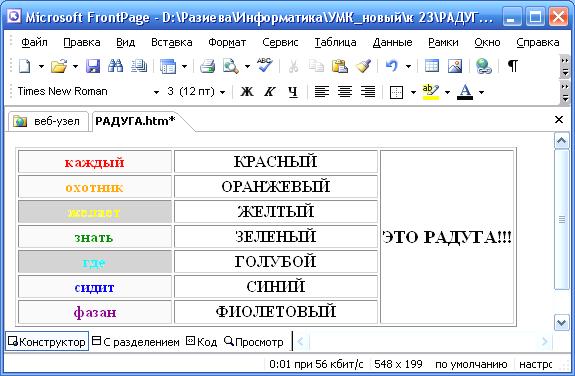
Рисунок 3 – Задание 5.1
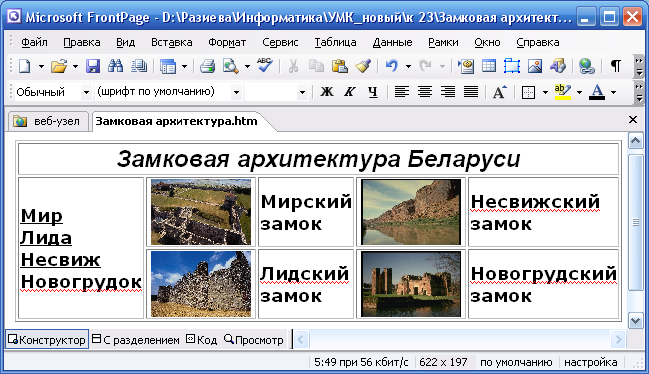
Рисунок 4 – Главная страница сайта «Замковая архитектура Беларуси»
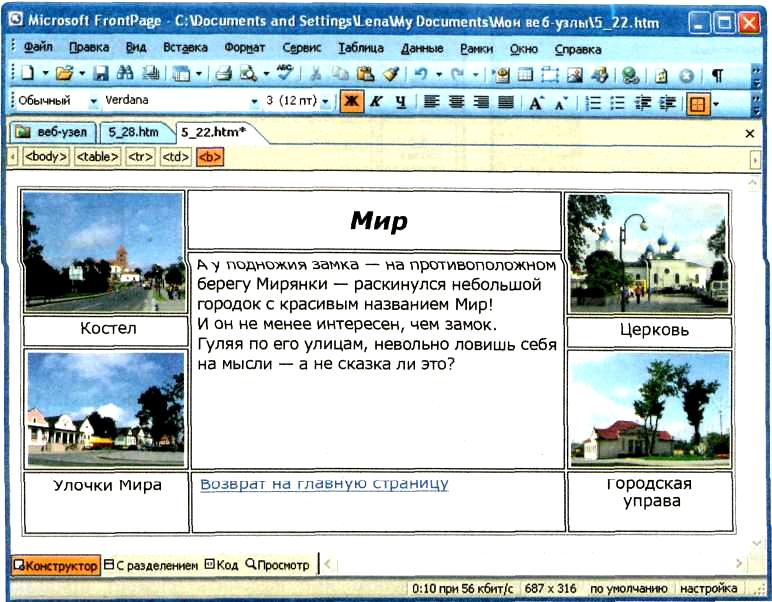
Рисунок 5 – Страница о мирских памятниках архитектуры сайта «Замковая архитектура Беларуси»
6 Содержание отчета (в электронном виде)
6.1 Создание новых файлов
6.2 Сохранение новых файлов в своей рабочей папке
6.3 Демонстрация выполненной работы преподавателю
7 Контрольные вопросы
Расскажите, для чего предназначен редактор FrontPage
Назовите основные элементы окна редактора FrontPage
Расскажите, для чего используется Тема при оформлении веб-страницы
Расскажите, для чего используются таблицы на веб-страницах
Расскажите, как можно создать таблицу в редакторе FrontPage
Перечислите, в каких форматах рекомендуется хранить изображения для веб-страниц
Расскажите, как выполняется размещение изображения на веб-странице
Расскажите, каким образом выполняется настройка изображения
Справочная литература
1 Заборовский, Г.А. Информатика: учебное пособие для 11-го кл. / Г.А. Заборовский, А.Е. Пупцев – Минск : Народная асвета, 2010
2 Пупцев, А.Е. Информатика: учебное пособие для 10-го кл. / А.Е. Пупцев [и др.] – Минск : Народная асвета, 2007
3 Пупцев, А.Е. Информатика: учебное пособие для 11-го кл. / А.Е. Пупцев [и др.] – Минск : Народная асвета, 2008
